win101903玩游戏掉帧严重怎么办?win101903玩游戏掉帧严重解决教程
在用 Windows 10 1903 版本玩儿游戏的时候,如果遇到特别卡顿的情况,我觉得可能是因为新版本跟我们电脑的硬件不太搭,或者是电脑需要做一些调整来提高游戏的流畅度。我们可以试试把游戏的画面调低点儿,或者对电脑进行一些设置,让游戏更顺畅一点儿。

win101903玩游戏掉帧严重怎么办
一 .驱动不一定要最新版,往往新驱动不一定适合游戏,确保驱动是最稳定的公版驱动。
二 .回退到更新之前的系统
1.使用快捷方式【Win】+【i】打开【设置】,找到【更新和安全】点击进入
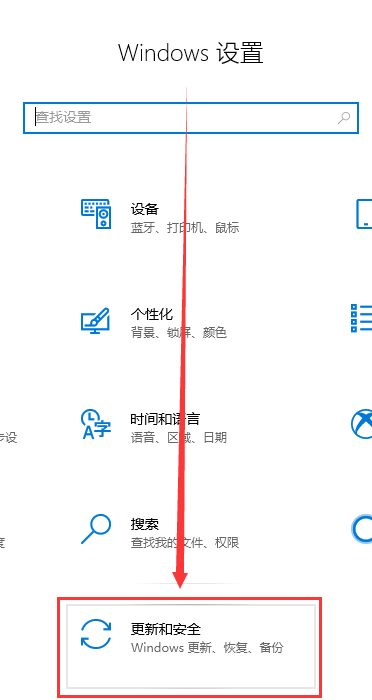
2.点击左侧【恢复】,在右侧展开的窗口中找到【回退到Windows10上一个版本】,点击【开始】
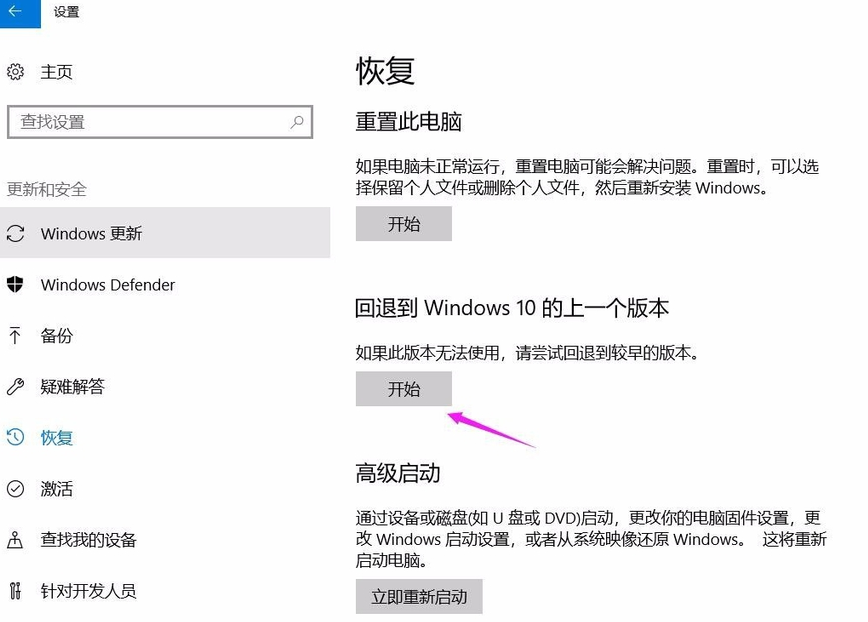
3.选择一个回退的理由,在之后弹出的窗口重复选择【下一步】,之后系统就会重启
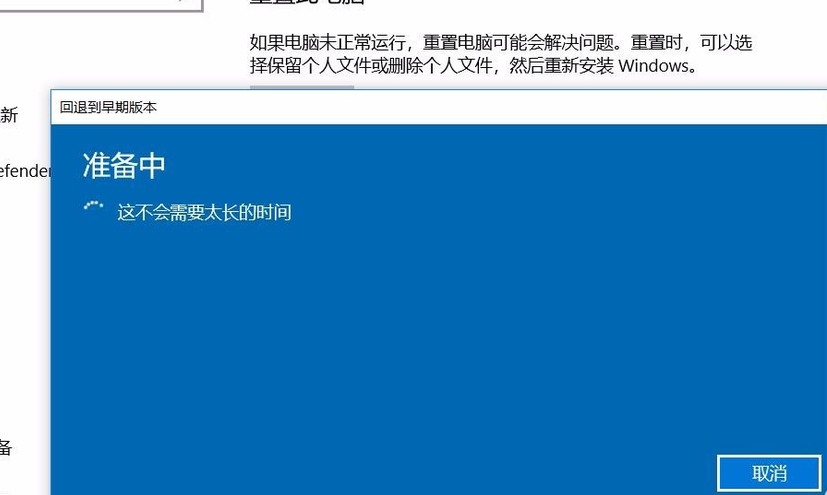
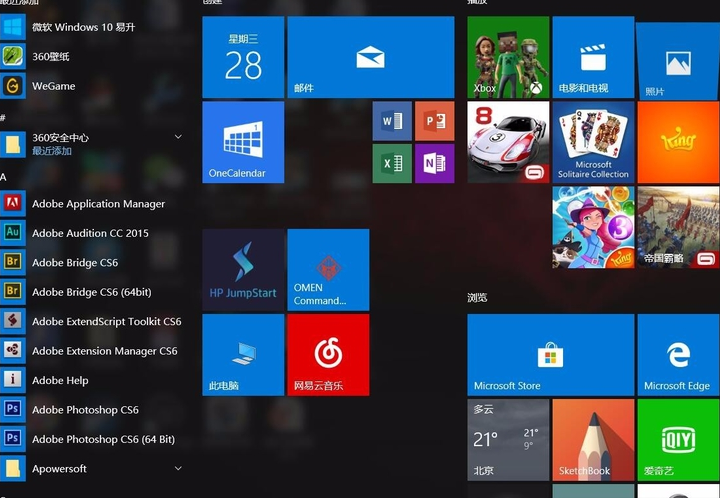
三.检查电源是否已经设置为高性能模式。
1.使用快捷【Win】+【i】打开【设置】,找到【系统】点击进入
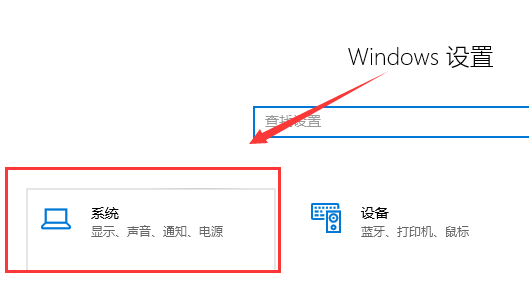
2.找到【电源和睡眠】,右侧选择【其他电源设置】
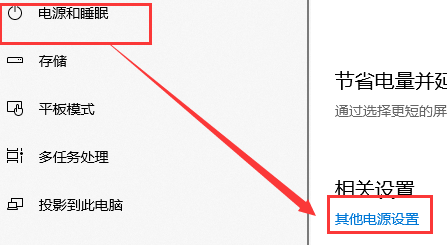
3.选择【更改计划设置】
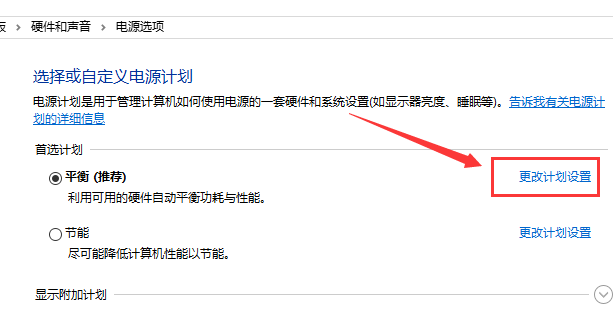
4.选择【高级电源设置】
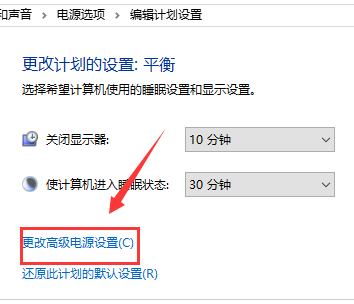
5.在下拉框选择【高性能】,点击【确定】保存
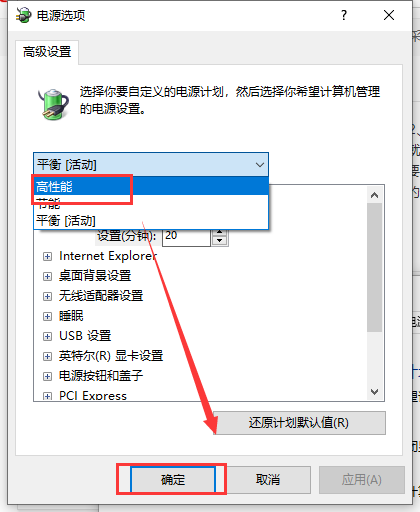
四 .自己的显卡占用和显存同时都高的话,说明显卡比较吃力,最好调低分辨率和特效关闭抗锯齿。
以上就是小编给各位小伙伴带来的win101903玩游戏掉帧严重怎么办的所有内容,希望你们会喜欢。
相关文章
- win10开机慢而且黑屏很久_win10开机慢黑屏久怎么解决?
- win10鼠标在哪里设置?win10鼠标设置教程
- win10更新1903蓝屏wdf vlolation解决教程
- win10怎么删除搜索框?win10隐藏搜索框与Cortana详细教程?
- win10电脑记事本怎么换行?win10记事本换行操作方法?
- win10激活与不激活有什么区别?win10激活与不激活的区别介绍
- 微软Win10 21H2/22H2 十月更新补丁KB5044273发布!
- win10系统怎么安装
- win7怎么免费升级到win10系统?win7免费升级到win10系统教程
- win101903安装怎么跳过创建账户?win101903安装跳过创建账户教程
系统下载排行榜71011xp
系统之家 Win7 Ghost纯净版V2024
2JUJUMAO Win7旗舰版 X64 X86 纯净版v2020.04
3【国庆献礼】JUJUMAO Win7 SP1 64位旗舰克隆纯净版
4【电脑公司】Windows7 64位 免费旗舰版
5【极速稳定】老机专用Win7 64位纯净版
6电脑公司 Ghost Win7 64位旗舰稳定版 V2022.08
7【纯净之家】Windows7 64位 官方专业版
8系统之家Win7 ghost 精简纯净版V2024
9【纯净之家】Windows7 64位 最新纯净版
【纯净之家】Windows10 22H2 64位 专业工作站版
2系统之家不带软件的Win10纯净版gho镜像文件V2024
3JUJUMAO Win8.1 Up3 X64 极速精简版v2019.11
4萝卜家园win10娱乐装机版64位系统 V2023
5【纯净之家】Windows10企业版LTSC2021 纯净版
6联想Lenovo Windows10 22H2 64位专业版
【纯净之家】Windows11 24H2 64位 专业精简版
2新一代系统 JUJUMAO Win11专业版 64位 v2021.08
3【纯净之家】Windows11 23H2 64位 游戏优化版
4【纯净之家】Windows11 23H2 64位 最新企业版
5【纯净之家】Windows11 23H2 64位 官方正式版
6系统之家 Ghost Win11 精选纯净版V2024
7系统之家极限精简版Win11纯净版系统V2024
8深度精简 Win11 ESD 全新优化纯净版V2024
深度技术 GHOST XP SP3 电脑专用版 V2017.03
2深度技术 GGHOST XP SP3 电脑专用版 V2017.02
3Win7系统下载 PCOS技术Ghost WinXP SP3 2017 夏季装机版
4萝卜家园 GHOST XP SP3 万能装机版 V2017.03
5番茄花园 GHOST XP SP3 极速体验版 V2017.03
6雨林木风 GHOST XP SP3 官方旗舰版 V2017.03
7电脑公司 GHOST XP SP3 经典旗舰版 V2017.03
8雨林木风GHOST XP SP3完美纯净版【V201710】已激活
9萝卜家园 GHOST XP SP3 完美装机版 V2016.10
10雨林木风 GHOST XP SP3 精英装机版 V2017.04
热门教程
装机必备 更多+
重装工具





